
如何手动ghost装系统 ghost手动安装系统详细教程
时间:2020-09-16 14:52:03
ghost操作系统支持一键安装,同时也可以通过ghost手动安装系统,一般ghost系统盘都有自带ghost手动安装工具,但是大多数用户都不懂如何手动ghost安装系统,所以这边小编就以U盘pe系统环境为例,教大家使用ghost手动安装系统的详细步骤,系统光盘下也是一样的操作。
相关教程:
onekey ghost一键安装win7系统图文教程
如何使用光盘安装win7系统方法(光盘进入pe参考这个教程)
一、安装准备
1、备份C盘和桌面重要文件
2、系统下载:Ghost win7系统下载
3、4G或更大容量U盘:怎么制作U盘PE启动盘
4、启动设置:怎么设置开机从U盘启动
二、ghost手动安装系统步骤如下
1、首先下载ghost系统iso镜像,并制作好U盘PE启动盘,然后右键使用WinrAR打开iso,选择win7.gho,点击解压到;
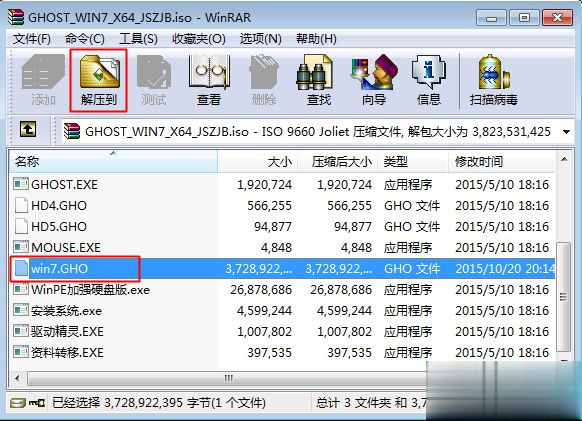
2、选择解压到U盘,这边解压到GHO目录,确定;
![]()
3、重启电脑后不停按F12、F11、Esc等快捷键选择U盘选项,回车,其他机型参照上述启动设置教程;
![]()
4、从U盘启动进入到这个页面,按上下方向键选择【02】回车运行pe系统;
![]()
5、如果需要分区,必须备份硬盘所有重要数据,然后双击打开【DiskGenius分区工具】,右键硬盘选择【快速分区】;
![]()
6、自定义分区数目和大小,要安装系统的分区要勾选“主分区”,默认会勾选,点击确定;
![]()
7、接着双击打开桌面上的【GHOST手动】,在弹出的界面中,点击OK;
![]()
8、在这个界面,依次点击Local→Partition→From Image;
![]()
9、选择gho文件所在位置,小编是在U盘的GHO目录下,点击gho文件,比如win7.gho;
![]()
10、选择要安装系统的硬盘,注意这边是显示整块的硬盘,根据容量判断,比如小编是60G的,选择61440的盘,ok;
![]()
11、这边选择安装盘符,Type必须是Primary,然后根据容量选择安装盘,OK;
![]()
12、弹出提示框,点击Yes,开始执行系统重写过程;
![]()
13、操作完成后,点击Reset Computer重启电脑,重启过程中可拔出U盘;
![]()
14、重启进入这个界面,执行系统的安装过程和配置操作;
![]()
15、最后启动进入全新的系统界面,手动ghost安装过程结束。
![]()
以上就是怎么手动ghost装系统的全部过程,大家可以学习这篇教程自己通过ghost手动安装系统。

小编对 xp ghost纯净 版 也是情有独钟的,特别是xp的ghost纯净版非常适合玩电脑游戏,完美兼容各种大型3D单机游戏,那么如何安装xp的ghost纯净版?小编告诉你xp ghost纯净版安装步骤,下面就来
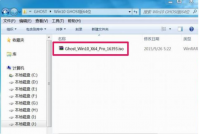
ghost操作系统支持一键安装,同时也可以通过手动重装系统ghost,那重装系统ghost怎么安装呢?下面小编给大家分享重装系统ghost的步骤。 工具/原料: 系统版本:win10家庭版 品牌型号:华硕
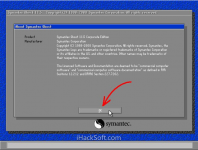
说到ghost备份系统,大家一定不会陌生,一键Ghost在XP时代可以说是装机必备,Ghost绝对是一把好手。下面就由小编来介绍最详细的ghost备份系统的步骤教程,大家一起来学习一下吧。 1、运行

如何安装深度技术ghost win8.1系统呢?相信很多用户都有这个疑问吧,那么今天就以这个十一月版本的深度win8.1系统来给大家做个例子,为大家介绍一下安装系统的方法,操作十分的简单,下

网上电脑重装系统的教程步骤有很多,但是有用户想学重装系统按照网上的教程没有看懂,咨询小编分享下GHOST还原系统重装视频图解,下面小编就将GHOST还原系统重装视频图解教程分享给
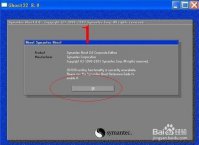
很多的朋友为了学习英语选择了 dell win7系统ghost繁体版 ,但是菜鸟朋友们就不知道dell电脑的win7系统ghost的繁体版如何安装?dellwin7系统ghost繁体版系统该如何操作呢?你不知道没有关系,小编

Ghost Tappers下载,GhostTappers游戏是一款休闲游戏,GhostTappers游戏很可爱的卡通游戏风格,里面的小幽灵都长得很讨人喜欢,GhostTappers游戏是休闲打发时间的小游戏。

Ghostery下载-Ghostery隐私浏览器app是个全功能的内置了非常流行的桌面工具的功能的网页浏览器。Ghostery隐私浏览器app易于配置,使用方便,可以让你以极快的速度载入你所需浏览的内容并保护隐私,您可以免费下载安卓手机Ghostery隐私浏览器。
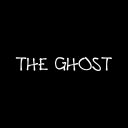
游戏介绍 幽灵The Ghost一款近期发现非常不错的冒险探险系列游戏,游戏中玩家能体验到久违的休闲探险冒险世界的完美乐趣,多种不同的趣味游戏内容,好玩的传奇休闲探险游戏玩法,给

游戏介绍 恶灵骑士3DGhost Riding 3D是一款非常好玩的赛车类模拟驾驶闯关游戏,玩家在游戏中驾驶着炫酷无比的摩托车,在各种艰难崎岖的关卡中进行竞速驾驶,颠覆了传统的游戏赛道设计,
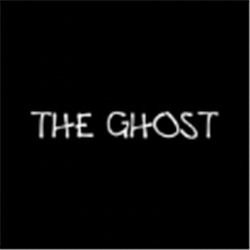
游戏介绍 the ghost一款暗黑画面风格打造解谜冒险游戏,游戏中玩家将利用自己的操作去摆摊更加恐怖的敌人并顺利逃脱。 the ghost游戏攻略 1、好玩的恐怖生存类手游,游戏支持多人联机,

泰哥一键备份还原是一款人性化专业操作方便好用的系统备份和还原的软件,在Win32(64)、WinPE、DOS下对任意分区进行一键备份、恢复的绿色无程序,支持ISO文件、光盘、U盘里的GHO、WIM文件硬盘安装。









